
Crear, editar y eliminar playlists en Apple Music en la web
Puedes crear playlists para una ocasión especial y para agrupar canciones sobre un mismo tema.
Las playlists creadas por el usuario tienen el icono “Playlist” ![]() junto a ellas.
junto a ellas.
Las playlists colaborativas tienen un icono de colaboración ![]() junto al nombre.
junto al nombre.
Crear una playlist de canciones
Visita music.apple.com/es
 .
.Haz clic en Inicio, Nuevo o cualquier opción de la sección Biblioteca de la barra lateral para mostrar las canciones que quieras añadir a una playlist.
Mueve el puntero sobre una canción, haz clic en
 , selecciona “Añadir a playlist” y, a continuación, selecciona “Nueva playlist”.
, selecciona “Añadir a playlist” y, a continuación, selecciona “Nueva playlist”.Edita el nombre de la playlist y, a continuación, pulsa Retorno.
La playlist nueva aparece en la barra lateral, debajo de Playlists.
Añadir ítems a una playlist existente
Visita music.apple.com/es
 .
.Haz clic en Inicio, Nuevo o cualquier opción de la sección Biblioteca de la barra lateral para mostrar la música que quieras añadir a tu playlist.
Para añadir ítems a una playlist, realiza una de las siguientes operaciones:
En cualquier parte de tu biblioteca musical, arrastra uno o varios ítems a una de las playlists de la barra lateral.
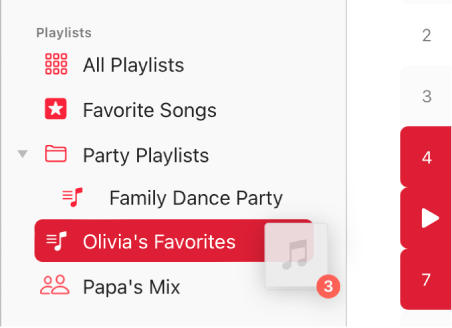
Mueve el puntero sobre una canción o álbum, haz clic en
 , selecciona “Añadir a playlist” y, a continuación, selecciona una playlist.
, selecciona “Añadir a playlist” y, a continuación, selecciona una playlist.En la playlist, baja hasta “Canciones sugeridas” y haz clic en
 .
.Para escuchar un fragmento de la canción, haz clic en
 en la portada del álbum. O bien, si quieres ver más sugerencias, haz clic en Actualizar.
en la portada del álbum. O bien, si quieres ver más sugerencias, haz clic en Actualizar.
Editar una playlist
Visita music.apple.com/es
 .
.Selecciona una playlist en la barra lateral y, a continuación, realiza cualquiera de las siguientes operaciones:
Cambiar el nombre de una playlist: Haz clic en
 , selecciona Editar e introduce un nombre nuevo.
, selecciona Editar e introduce un nombre nuevo.Solo puedes renombrar una playlist colaborativa si eres la persona propietaria y utilizas la app Música en tu dispositivo. Para abrir la app directamente desde Apple Music en la web, solo tienes que hacer clic en el enlace en la esquina inferior izquierda.
Mostrar (u ocultar) la playlist en tu perfil de Apple Music: Haz clic en
 , selecciona Editar y marca (o desmarca) “Mostrar en mi perfil y en Buscar”.
, selecciona Editar y marca (o desmarca) “Mostrar en mi perfil y en Buscar”.Solo puedes cambiar este ajuste de una playlist colaborativa si eres la persona propietaria y utilizas la app Música en tu dispositivo. Para abrir la app directamente desde Apple Music en la web, solo tienes que hacer clic en el enlace en la esquina inferior izquierda.
Eliminar un ítem: Haz clic en
 para el ítem y, a continuación, selecciona “Eliminar de la playlist”.
para el ítem y, a continuación, selecciona “Eliminar de la playlist”.Si la canción eliminada ya está en la biblioteca, borrarla de una playlist no la eliminará de la biblioteca ni del dispositivo de almacenamiento.
Añadir una canción sugerida de la playlist: Debajo de “Canciones sugeridas” (es posible que tengas que bajar), haz clic en
 .
.Para escuchar un fragmento de la canción, haz clic en
 en la portada del álbum. O bien, si quieres ver más sugerencias, haz clic en Actualizar.
en la portada del álbum. O bien, si quieres ver más sugerencias, haz clic en Actualizar.
Eliminar una playlist
Si eliminas una playlist, las canciones de la playlist permanecerán en tu biblioteca y en tu ordenador o dispositivo. Cuando eliminas una playlist colaborativa, la colaboración termina para ti (o para todo el mundo, si eres la persona propietaria) y la playlist se elimina de tu biblioteca.
Visita music.apple.com/es
 .
.Selecciona una playlist de la barra lateral.
Haz clic en
 en la parte superior de la ventana y, a continuación, selecciona “Eliminar de la biblioteca”.
en la parte superior de la ventana y, a continuación, selecciona “Eliminar de la biblioteca”.
Si tienes la app Música o iTunes en el ordenador o el dispositivo, puedes realizar muchas más tareas con las playlists, como crear una playlist inteligente que se actualice automáticamente según los criterios que tú elijas o una playlist Genius con música de tu biblioteca que sea similar a la canción seleccionada. Además, puedes colaborar en una playlist con otras personas. Para abrir la app directamente desde Apple Music en la web, solo tienes que hacer clic en el enlace en la esquina inferior izquierda.